Содержание

Практически все современные HDD функционируют через интерфейс SATA (Serial ATA). Данный контроллер присутствует в большинстве относительно новых системных плат и позволяет работать в нескольких режимах, каждый из которых имеет собственные особенности. Самым инновационным на данный момент является AHCI. Подробнее о нем мы и расскажем далее.
Принцип работы AHCI в BIOS
Потенциал интерфейса SATA полностью раскрываются как раз при использовании AHCI (Advanced Host Controller Interface). Корректно взаимодействует он только в последних версиях ОС, например, в Windows XP технология не поддерживается. Основным преимуществом рассматриваемой надстройки является увеличение скорости чтения и записи файлов. Давайте остановимся на достоинствах и поговорим о них детальнее.
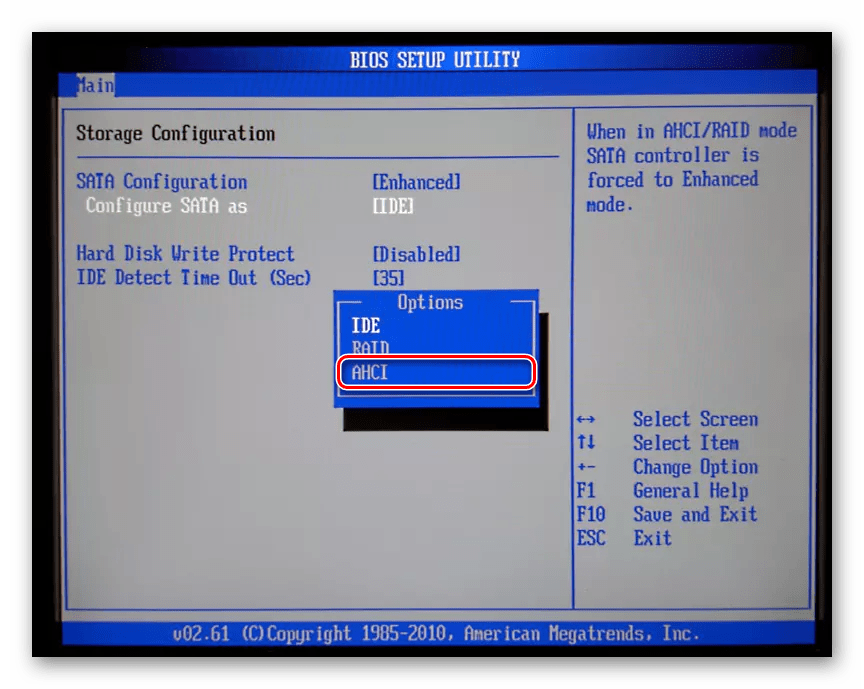
Преимущества режима AHCI
Существуют факторы, которые делают AHCI лучше того же IDE или RAID. Мы бы хотели выделить несколько основных пунктов:
-
Как уже было сказано выше, повышается скорость чтения и записи файлов. Благодаря этому улучшается общая производительность компьютера. Иногда прирост не сильно заметен, однако для определенных процессов даже незначительные изменения повышают скорость выполнения задач.
Кроме всего, Advanced Host Controller Interface позволяет подключать и отключать жесткие диски или SSD на системной плате без предварительного выключения ПК.
Другие особенности AHCI
Помимо преимуществ рассматриваемая технология имеет свои особенности, которые иногда вызывают проблемы у некоторых пользователей. Среди всего можно выделить следующее:
- Мы уже упомянули о том, что AHCI несовместим с операционной системой Windows XP, однако на просторах интернета часто встречаются сторонние драйверы, позволяющие активировать технологию. Даже если после инсталляции переключение пройдет успешно, вы вряд ли заметите повышение скорости работы дисков. Кроме этого часто возникают ошибки, приводящие к удалению информации с накопителей.
- Переключение надстройки в других версиях Виндовс также дело непростое, тем более, если ОС уже установлена на ПК. Тогда требуется проводить запуск специальной утилиты, активировать драйвер или вручную править реестр. Детальнее об этом мы расскажем ниже.
Определенные материнские платы не работают с AHCI при подключении внутренних HDD. Однако режим активируется при использовании eSATA (интерфейс подключения внешних устройств).
Включение AHCI Mode
Выше вы могли прочесть о том, что активация Advanced Host Controller Interface требует от пользователя выполнения определенных действий. Кроме этого сам процесс в разных версиях операционной системы Виндовс отличается. Происходит правка значений в реестре, запуск официальных утилит от Microsoft или установка драйверов. Другой наш автор в статье по ссылке ниже детально расписал эту процедуру. Вам следует отыскать нужную инструкцию и внимательно осуществлять каждый шаг.

На этом наша статья подходит к концу. Сегодня мы постарались максимально подробно рассказать о предназначении режима AHCI в БИОС, рассмотрели его преимущества и особенности работы. Если у вас еще остались вопросы по этой теме, задавайте их в комментариях ниже.
Отблагодарите автора, поделитесь статьей в социальных сетях.

Это протокол взаимодействия накопителей с другими компонентами ПК на программном уровне. Его поддерживают абсолютно все актуальные операционные системы, жесткие диски и материнские платы. Благодаря AHCI можно использовать все возрастающую скорость обмена данных в современных дисках.

Для работы механизма не нужно устанавливать утилит. Поэтому, когда спрашивают — SATA AHCI Driver что это за драйвер, то всегда стоит уверенно утверждать, что это встроенный в ОС компонент, отвечающий за нормальное функционирование HDD и SSD.
Проблемы использования
Касательно этого существуют такие нюансы:
- режим автоматически не меняется — его нужно настраивать и делать определенные, но несложные шаги;
- если использовалась Windows и AHCI был выключен, но потом его включили через BIOS, то при включении ПК будет отображаться синий экран смерти;
- Windows XP не поддерживает эту технологию, поэтому для активации скачивайте и устанавливайте драйвер — в сети все есть, а ориентироваться нужно на модель материнской платы.
Важно также ответить на вопрос: «Режим AHCI — что это?». В самом широком значении — это тот параметр в BIOS/UEFI, который позволяет подключать к ПК современные накопители.
Режимы SATA
Самый частый вопрос, возникающий касательно этой технологии: «AHCI Mode Control — что это в БИОСе?». Для ответа следует немного описать SATA. Это интерфейс для подключения жестких дисков, пришедший на замену устаревшего PATA. Кроме плюса в значительном уменьшении соединительного кабеля, новинка была быстрее и поддерживала современные технологии. Для практического использования нового функционала требовался усовершенствованный контроллер — им и стал AHCI. Упрощенно можно сказать, что SATA=AHCI, а PATA=IDE.
Старый проверенный интерфейс. Ранее, через него подключались жесткие диски и оптические дисководы. Сегодня, с программной точки зрения, материнские платы только эмулируют поддержку устаревшего интерфейса — нет смысла устанавливать столь большой разъем для оборудования, которое не выпускается лет 10. С AHCI в БИОСе ситуация более очевидная — есть релевантный разъем SATA на материнской плате, есть полная программная поддержка. Для IDE осталась только программная поддержка, да и то, ее, чаще всего, нужно включать отдельно.
В отношении интерфейса важны такие нюансы:
-
новый накопитель может работать в >AHCI

Что такого особенного в AHCI? Разберем по пунктам:
- Поддерживает горячую замену накопителя. Раньше, для IDE, при подключении любого жесткого диска обязательно нужно было выключать ПК, а связка IDE+SATA позволяет это делать без выключения.Важно: выполняется для внешних дисков, на которых не установлена ОС. Нельзя просто так взять и выдернуть работающий диск с установленной ОС с материнской платы — чревато повреждениями данных.
- Поддерживается NCQ. Это для рационального движения считывающей головки по поверхности магнитных пластин внутри жесткого диска. До NCQ головка использовала пошаговый алгоритм — поступил запрос X на чтение данных в секторе A, мгновенно двигаемся туда и выполняем его. Не учитывалось, что через 3 миллисекунды после запроса X поступал запрос Y, требующий записать данные в секторе B, который находился как раз по пути движения головки к сектору А. NCQ «учит» накопитель действовать рационально — выполнять операции в «умной» последовательности.
- Увеличенная скорость передачи данных. Хотя сам режим прямо на это не влияет, но он косвенно способствует этому за счет полной поддержки интерфейса SATA. Разница с PATA в любом случае значительная.
Относительно того AHCI или IDE что лучше — новая технология при любых обстоятельствах предпочтительней. IDE оставляют исключительно для совместимости, но его дни явно сочтены.
Как проверить включен ли режим AHCI?
Чтобы узнать, действуйте по алгоритму:
- Откройте «Диспетчер задач». Для этого зажмите комбинацию клавиш «Win+R», введите в новом окне запрос «mmc devmgmt.msc», запустите нажатием на «Enter».
- Раскройте строку «Контроллеры IDE ATA/ATAPI». Если там присутствует устройство, в названии которого содержится AHCI, значит все включено.
Также можно перезагрузить ПК и войти в БИОС. Отыщите там строчку, которая называется «SATA Mode», «SATA Configuration» или что-то в этом роде. Если в ней указан критерий AHCi — значит все включено.
Особенности активации режима
Для этой процедуры характерны такие нюансы:
- он задается и в материнской плате (через BIOS или UEFI), и в самой ОС;
- при установке ОС в ней задается такой режим, который был задан на материнке;
- настройки режима должны совпадать и в ОС, и в BIOS.
При выборе в БИОС между «SATA Controller Mode AHCI» или «Compatible» исходить стоит из того, запускается ли ОС при включенном режиме AHCI. Если да, то все хорошо. Если нет, то можно выбрать «Compatible», что включит эмуляцию IDE. Windows, скорее всего, запустится, но жесткий диск будет работать не с полным использованием своего потенциала.
Активация режима AHCI без переустановки Windows:
AHCI включить совсем несложно. Переустановка операционной системы не потребуется. Все выполняется стандартными средствами. Сама процедура нужна, если ранее использовался IDE режим на SATA накопителе, а теперь его хочется ускорить путем перехода на более современный протокол. Разберем разные способы, но все они работают независимо от типа используемой операционной системы.
Windows Vista/7
Рассмотрим пример с использованием реестра:
- жмем комбинацию «Win+R», в окне вводим «regedit», подтверждаем запуск нажатием на «Enter»;
- в Редакторе реестра в левой панели следуем по пути: «HKEY_LOCAL_MACHINE => SYSTEM => CurrentControlSet => Services => iaStorV»;
- в правой панели двойной клик на «Start» и задаем параметру значение 0;
- переводим взгляд на левую панель и находим рядом строку «iaStorAV», раскрываем ее и переходим в ветку «StartOverride»;
- в правой панели двойной клик на «0» и задаем параметру значение 0;
- возвращаемся на левую панель и следуем по пути: «HKEY_LOCAL_MACHINE => SYSTEM => CurrentControlSet => Services => storahci»;
- в правой панели двойной клик на «Start» и задаем параметру значение 0;
- на левой панели в строке «storahci» переходим в подраздел «StartOverride»;
- в правой панели двойной клик на «0» и задаем параметру значение 0;
- сохраните все изменения в реестре.
После этого нужно перегрузить ПК и проверить, что в БИОС режим AHCI включен.
Windows 8
Рассмотрим пример от Intel (только для ПК с подходящим процессором!):
- скачивайте драйвер «f6flpy» и утилиту «SetupRST.exe» с сайта Интел;
- откройте «Диспетчер задач», перейдите в свойства накопителя, на котором установлена ОС;
- жмите на «Обновить драйвера» =>«Поиск и установка драйверов вручную» и выбираете папку, где размещен драйвер «f6flpy»;
- перегружаете систему, включаете в БИОС AHCI;
- при последующем запуске ОС устанавливаете утилиту «SetupRST.exe».
Windows 10
Как включить AHCI в Windows 10 покажем на примере с использованием командной строки:
- убедитесь, что в BIOS активен режим «Compatible» или «IDE»;
- запустите командную строку — «Win+R» =>команда «cmd» =>«Enter»;
- в черное окно введите «bcdedit /set
safeboot minimal» =>«Enter»; - перегрузите систему, в BIOS активируйте AHCI;
- ОС запустится в безопасном режиме;
- в командной строке запустите команду «bcdedit /deletevalue
safeboot» .
После всего снова перегрузка и Windows будет работать с полностью работающим режимом.
Особенности режима AHCI
- Включать режим стоит практически при любых обстоятельствах. Исключение составляют только ПК, которым более 10 лет.
- Настройки контроллера должны быть активны и в ОС, в BIOS (UEFI).
- Intel RST Premium или AHCI что лучше — некорректное сравнение из-за значительно более позднего внедрения технологии Интел. Она однозначно лучше, но касательно поддержки оборудования не все радужно — работает не везде, в отличие от AHCI.
Активация режима AHCI интерфейса SATA позволяет компьютеру использовать расширенные возможности работы с внутренними запоминающими устройствами (жесткими дисками, SSD) и таким образом повысить их быстродействие.
Подробнее о режиме AHCI, а также о том, что необходимо для его активации, речь пойдет в этой статье.
Содержание статьи
Что такое режим AHCI
Современные внутренние запоминающие устройства (жесткие диски, SSD) подсоединяются к материнской плате компьютера через интерфейс (разъем) SATA, который пришел на смену интерфейсу PATA (см. изображения ниже: слева — PATA, справа — SATA).
Интерфейс SATA может работать в двух режимах:
• />• AHCI (Advanced Host Controller Interface) – новый режим работы с запоминающими устройствами. Только в этом режиме компьютер использует все преимущества SATA, главными среди которых являются:
1. Возможность «горячей» замены жестких дисков (диски можно отключать и подключать к материнской плате, не выключая компьютер, что особенно удобно при обслуживании серверов);
2. NCQ (Native Command Queuing) — технология, сокращающая количество перемещений считывающих головок жесткого диска, повышающая скорость одновременного использования запоминающего устройства несколькими программами и др.

Активация режима AHCI содействует ускорению доступа к файлам, хранящимся на запоминающих устройствах, и позитивно влияет на общее быстродействие компьютера. Хотя на практике на домашних компьютерах прирост производительности, как правило, оказывается не значительным. Но если аппаратное и программное обеспечение компьютера поддерживает этот режим, его все-таки лучше включить. Тем более, что в большинстве случаев в этом нет ничего сложного (см. ниже).
Как проверить, используется ли на компьютере режим AHCI
Вполне вероятно, что на вашем компьютере режим AHCI уже активирован. Проверить это можно несколькими способами:
Способ 1 : Зайти в "Диспетчер устройств Windows" и открыть раздел " >"AHCI" в названии, значит режим AHCI на компьютере уже используется (см. изображение ниже).
Неопытным пользователям напомню, что для запуска Диспетчера устройств необходимо нажать кнопку Win (находится в левом ближнем углу клавиатуры между кнопками Ctrl и Alt , отмечена эмблемою Windows) и, не отпуская ее, один раз нажать клавишу R (в русской раскладке К). Откроется окно, в котором нужно напечатать или скопировать с этой страницы фразу
mmc devmgmt.msc и нажать Enter. Подробнее о Диспетчере устройств Windows можно узнать на этой странице.

Способ 2 : зайти в настройки BIOS компьютера и найти там пункт «SATA Mode» или с другим очень похожим названием. Если значение этого пункта «AHCI», значит, режим AHCI уже используется.
Важно. Если в указанном пункте стоит значение « />Напомню, что для входа в настройки BIOS во время загрузки компьютера необходимо периодически нажимать кнопку Del или F2 (с частотой 1 раз в 1-2 сек.). Подробнее о том, что такое BIOS, читайте здесь.
Особенности активации режима AHCI в разных версиях Windows
Активировать AHCI обычно можно в настройках BIOS материнской платы компьютера. В BIOS некоторых компьютеров такая возможность отсутствует, даже если на материнской плате есть разъемы SATA. Иногда проблему удается решить обновлением (перепрошивкой) версии BIOS.
Кроме изменения настроек BIOS, потребуется также наличие на компьютере специального драйвера AHCI для Windows. Этот драйвер встроен в Windows Vista, 7, 8. Активация AHCI в этих версиях Windows обычно не вызывает никаких проблем даже у пользователей с минимальным уровнем знаний. Вот ссылки на подробное описание порядка действий:
В Windows XP драйвер AHCI отсутствует, поскольку на момент разработки этой операционной системы интерфейс SATA в компьютерах еще не использовался. Тем не менее, нужный драйвер можно скачать с Интернета и самостоятельно интегрировать его в Windows XP. В Интернете есть огромное количество инструкций по этому поводу. Но неопытным пользователям мы не рекомендуем пытаться самостоятельно включить режим AHCI в Windows XP.
Почему? Для каждого компьютера с Windows XP драйвер AHCI отличается. Чтобы найти подходящий, необходимо знать модель материнской платы компьютера или, по крайней мере, название южного моста ее чипсета. Интеграция драйвера AHCI в Windows XP производится пользователем в «принудительном» режиме. В связи с этим, существует большая вероятность возникновения проблем (установка неподходящего драйвера, ошибки при его установке и т.д.), что во многих случаях влечет за собой полную неработоспособность Windows, потерю данных и т.д.
